核心提示:本教程向大家介绍如何利用Fireworks 绘制IE浏览器图标过程,制作方法不是很难,教程介绍的非常详细,推荐给脚本之家的朋友学习,希望对大家有所帮助
教程向大家介绍如何利用Fireworks 绘制IE浏览器图标过程,制作方法不是很难,教程介绍的非常详细,推荐给脚本之家的朋友学习,希望对大家有所帮助!
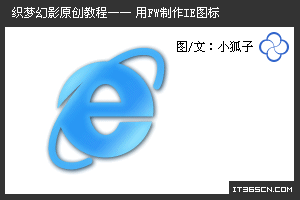
1、新建画布,选取椭圆工具,按SHIFT绘制一个圆形,再在圆形的内部绘制一个略小的椭圆,使用菜单对齐命令将两者居中对齐。
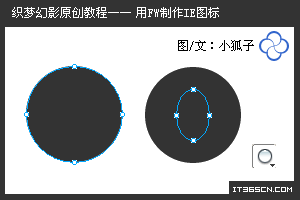
2、同时选中圆形和椭圆对象,选择菜单“修改|组合路径|打孔”命令,组合得到圆环图形。
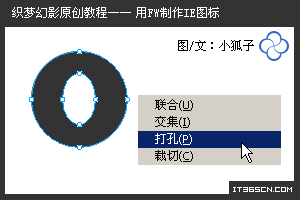
3、选取矩形工具,在圆环中心位置绘制一个矩形框,同时选中两个对象,选择菜单“修改|组合路径|联合”命令。
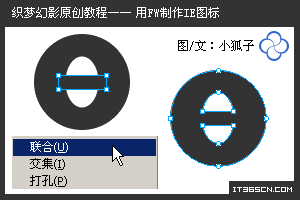
4、使用钢笔工具,绘制如图所示的图形,用其对原图形进行打孔切割,得到字母“e”的基本形态。
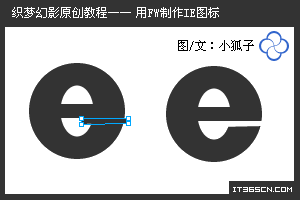
5、绘制一个椭圆,选取缩放工具,将其旋转约45度。
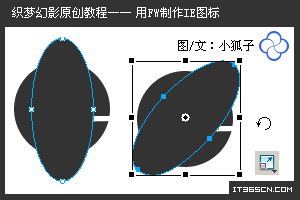
6、选择菜单“修改|改变路径|扩展笔触”,在弹出的“展开笔触”设置框中,设置扩展宽度为“7”。
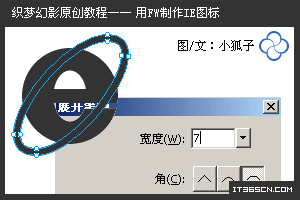
7、绘制如图所示大小的一个圆形,按SHIFT选中椭圆图形,选择“修改|组合路径|打孔”命令,将椭圆环切去一部分。
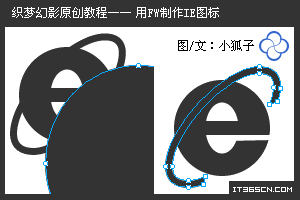
123全文阅读[db:内容1]